기존에 만들어 놓은 윈도우 이미지 백업 파일이 있다면 쉽게 이미지 복구를 할 수가 있습니다.
윈도우7 이미지 백업을 만드는 방법
우선 왼쪽하단에 제어판을 검색합니다.

화면이 나오는데 백업 및 복원이 있습니다. (Windows 7)이라고 적혀 있습니다.

시스템 이미지 만들기를 눌러줍니다.

시스템 이미지 만들기가 시작이 됩니다. 백업 장치를 찾는 중이라고 되어 필요한건 외장하드 또는 추가 하드 정도가 되겠습니다.
C드라이브를 백업할 것이기 때문에 별도 외부장치에 시스템 백업 파일을 보관하는 개념입니다.
만들어놓은 복원용 이미지 파일이 존재하지 않는다면 클린 포맷을 하셔야합니다.
이미지 복구를 하는 방법
윈도우 이미지 복구를 실행하는 방법은 두가지 입니다.
첫 번째는 윈도우 내에서 실행시키는 방법이고,
두 번째는 윈도우가 부팅되지 않을 경우 복구 모드에서 바로 실행시키는 방법
첫 번째 방법입니다.
1. 제어판에서 '시스템 및 보안' 을 눌러줍니다.
2. '백업 및 복원' 을 선택해줍니다.

3. '시스템 설정 또는 컴퓨터 복구' 를 눌러 줍니다.

4. '고급 복구 방법' 을 눌러줍니다.
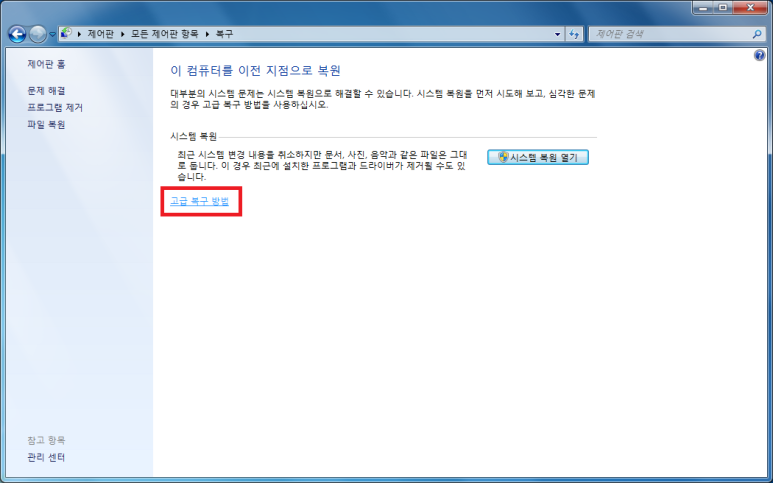
5. '이전에 만든 시스템 이미지를 사용하여 컴퓨터 복구' 를 눌러줍니다. 그러면 컴퓨터가 재부팅될 것입니다.
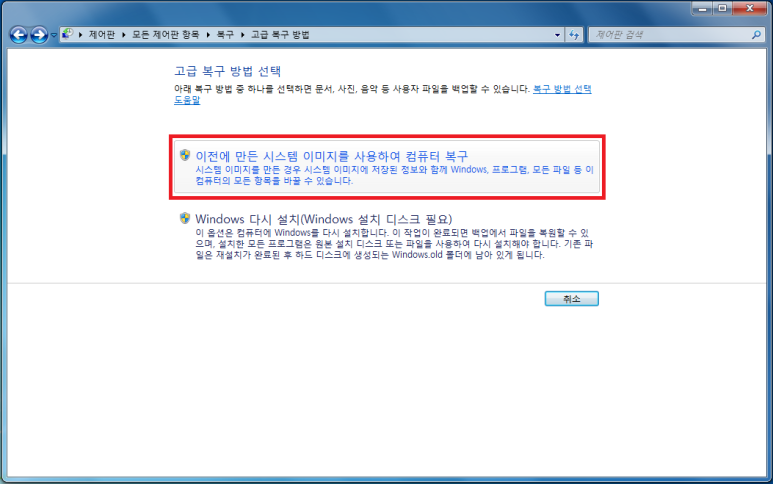
6. 재부팅된 다음 저런 창이 뜨면, 다음을 선택해주시기 바랍니다.

7. 사용자 이름과 암호를 입력하라고 나옵니다. 암호가 없다면 공란으로 비우고 [확인] 버튼을 누르면 됩니다.
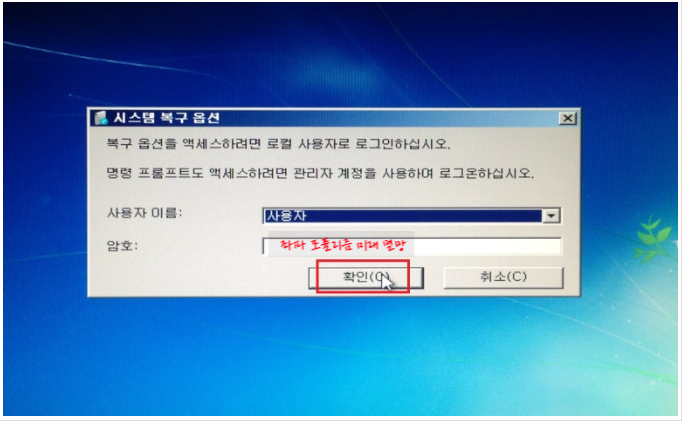
8. '이미지로 컴퓨터 다시 설치' 화면이 나왔습니다. 내가 복원하려는 지점이 맞는지 날짜 및 시간을 확인해주시고, [다음] 버튼을 눌러주세요.
만약 다른 파일이라면 '시스템 이미지 선택' 으로 수동으로 다른 복구이미지를 선택하실 수 있습니다.
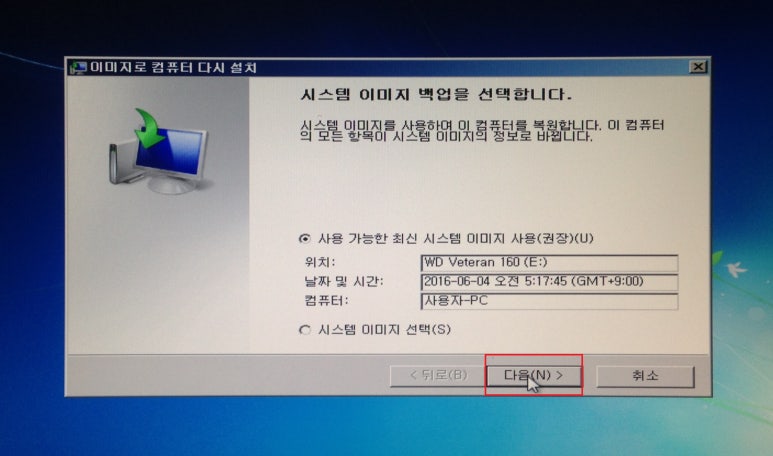
9. 복원이 진행 중입니다. 완료될 경우 다른 설정이 전혀 필요없이 바탕화면으로 자동으로 이동해 있을 것입니다.
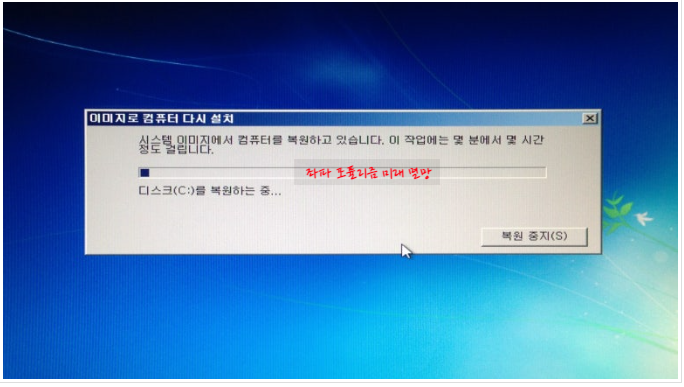
두 번째 방법은 복구모드에서 이미지복구를 시작하는 것입니다.
1. 컴퓨터가 부팅될 때 (윈도우 로고가 지나가기 전에) F8 을 연타하면 아래와 같은 화면이 나올겁니다.
첫번째 '컴퓨터 복구' 를 눌러주세요.
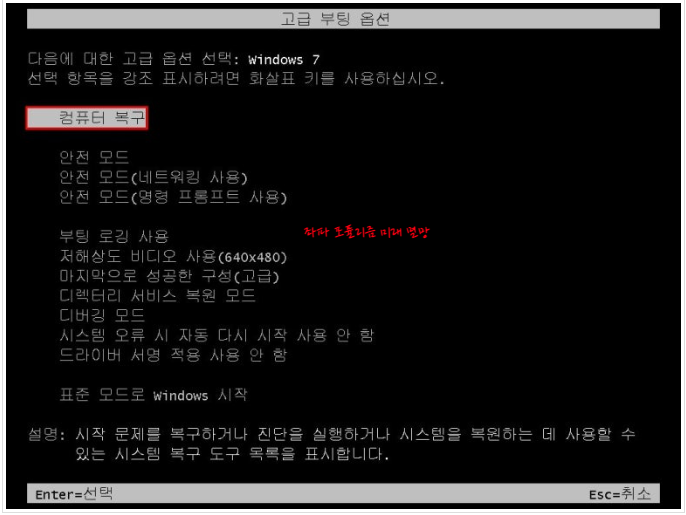
2. [다음] 을 눌러주시고,
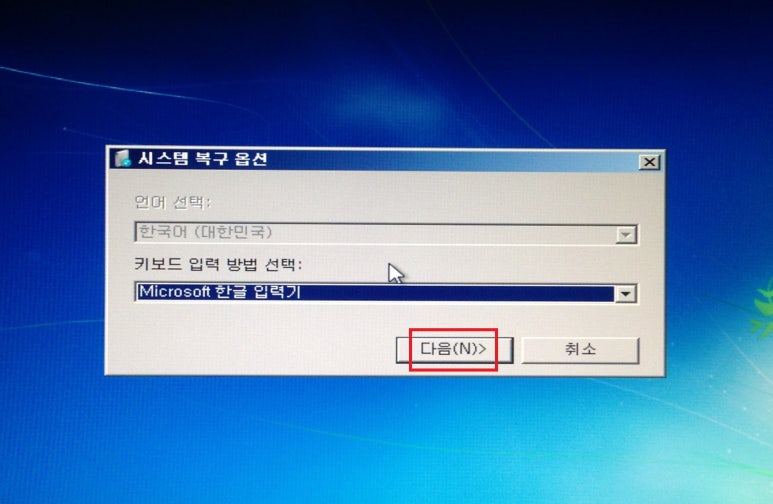
3. 사용자 이름과 암호를 입력하라고 나옵니다.
암호가 없다면 공란으로 비우고 [확인] 버튼을 누르면 됩니다.
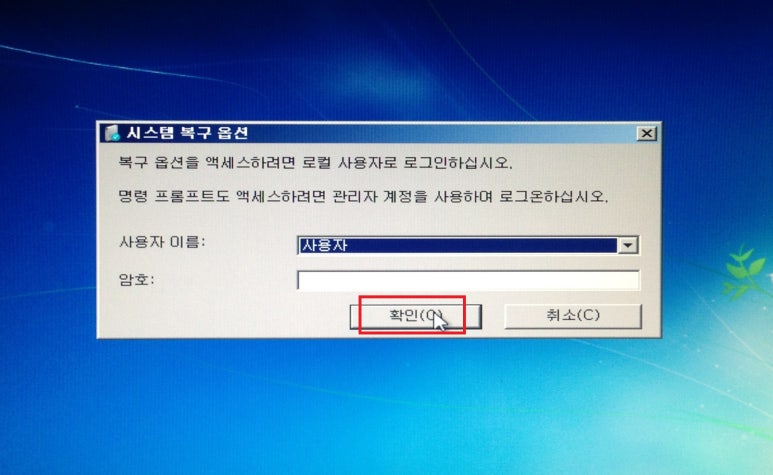
4. [시스템 이미지 복구] 버튼을 누릅니다.
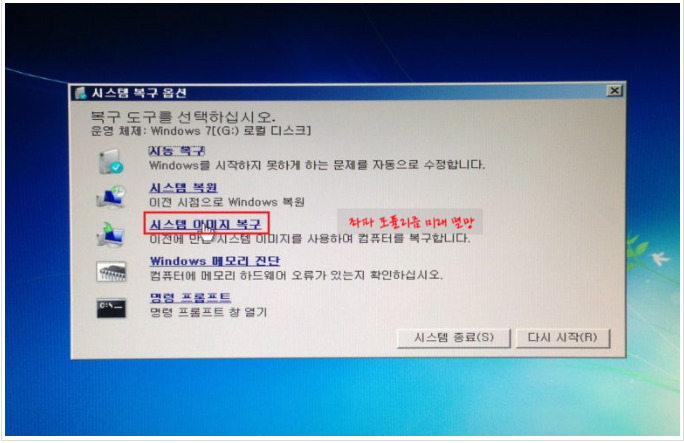
5. '이미지로 컴퓨터 다시 설치' 화면이 나왔습니다. 내가 복원하려는 지점이 맞는지 날짜 및 시간을 확인해주시고, [다음] 버튼을 눌러주세요.
만약 다른 파일이라면 '시스템 이미지 선택' 으로 수동으로 다른 복구이미지를 선택하실 수 있습니다.
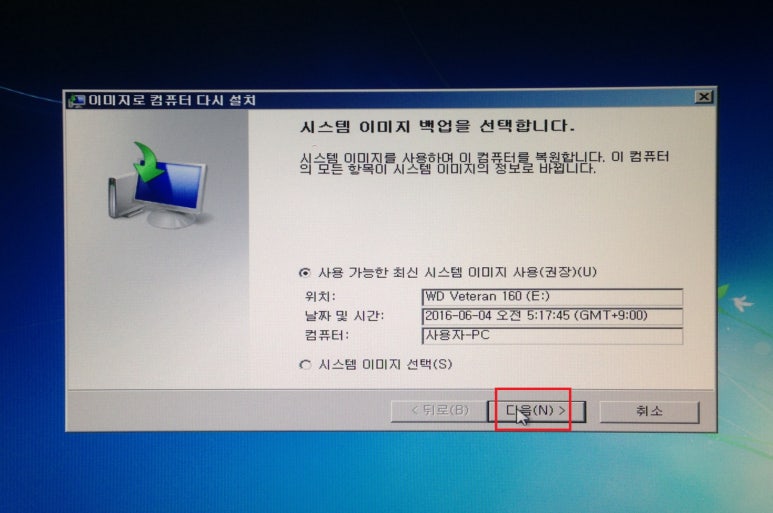
6. [다음] 을 눌러주세요.
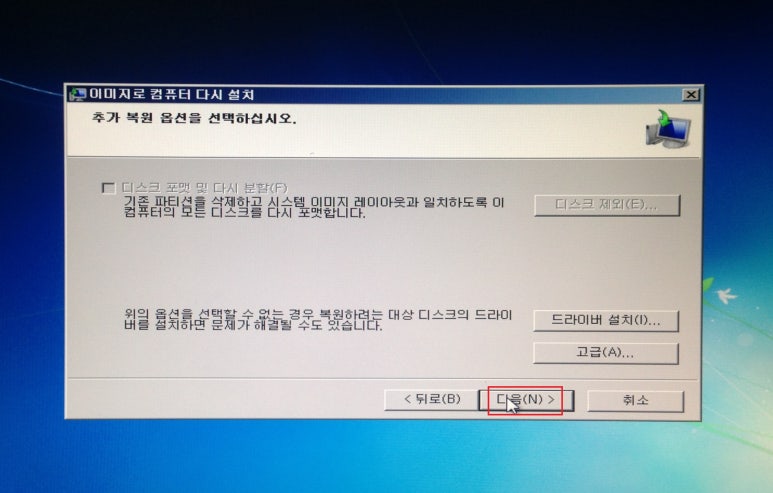
7. [마침] 을 누르시면 이미지 복구가 시작됩니다.
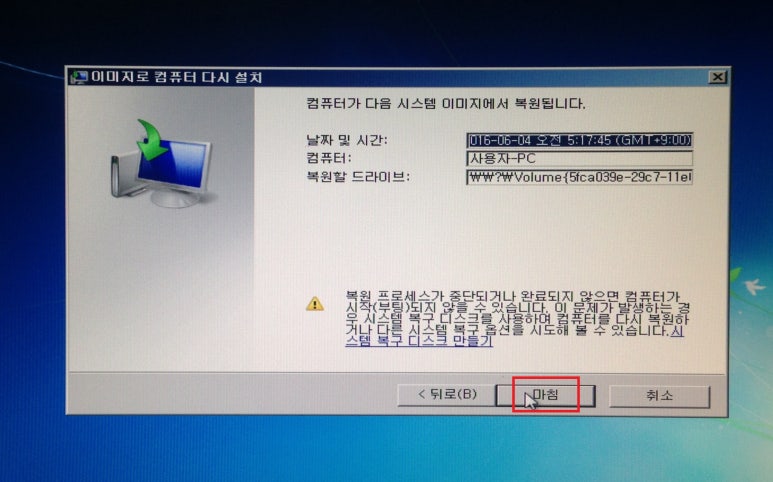
8. 복원이 진행 중입니다. 완료될 경우 다른 설정이 전혀 필요없이 바탕화면으로 자동으로 이동해 있을 것입니다.
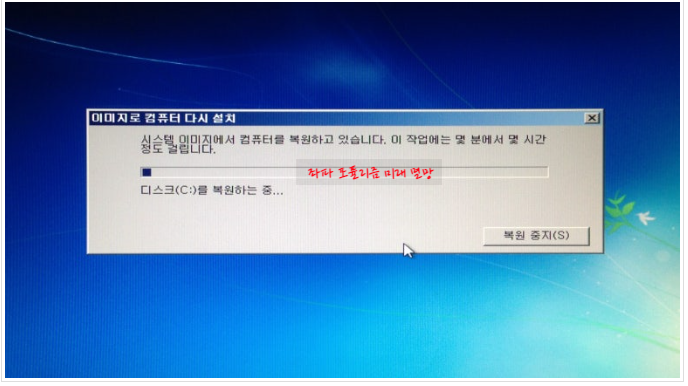
디스크에 배드섹터가 생기는 등의 문제로 윈도우가 깨진 경우에는 이미지 복구도 제대로 되지 않거나, 되더라도 문제가 계속 발생할 수 있습니다.
'IT 컴퓨터' 카테고리의 다른 글
| 전략 시뮬레이션 아케이드 게임 삼국지 종합 스팀 무료 게임들 추천 (0) | 2025.01.13 |
|---|---|
| 윈도우 7 운영 체제 구형 10인치 소형 넷북 사용 가능 인테넷 브라우저 (0) | 2025.01.13 |
| OS무 프리 도스 노트북 키보드 펑션키 동작 안함 시스템 오류 FN키 동작 프로그램 미설치 (0) | 2025.01.10 |
| 2025년 1월 PC방 인기 게임 순위 (0) | 2025.01.09 |
| 윈도우 실행 가능 오락실 아케이드 MAME 마메 인기 추천 게임 종류 역사 (0) | 2025.01.09 |

